Cómo Reparar Archivos PDF Online y Offline Fácilmente
Última actualización el 15/08/2025 porLuis en Tutoriales de Editor de PDF
PDF es el formato de archivo estándar utilizado para todas las transacciones de documentos importantes. Por ejemplo, los archivos PDF se utilizan al distribuir un currículum, manuales de software o investigaciones científicas esenciales. Esto puede demostrar fácilmente la importancia que ha adquirido el PDF en la sociedad digital moderna. Pero, ¿te has planteado alguna vez qué harías si tu archivo PDF más crucial se corrompiera?
La corrupción de un archivo PDF puede producirse por diversas causas. Las más comunes se deben a un apagado inesperado del ordenador mientras el PDF está abierto; a que el editor de PDF que estás utilizando está dañado; a que intentas abrir un archivo PDF con un programa que no puede abrir PDF; y a un fallo importante del sistema operativo. Siempre que se produzca uno de estos casos, acabarás con un archivo PDF dañado. Por ello, este artículo te enseñará cómo reparar PDF con herramientas online y offline.
Contenido de la página:
- Cómo reparar archivos PDF en línea gratis
- Cómo reparar archivos PDF sin conexión en Windows y Mac
- Consejo adicional: El mejor software de edición de PDF para Windows
Cómo reparar archivos PDF en línea gratis
1. iLovePDF
iLovePDF es conocido por su interfaz fácil de usar y su amplia funcionalidad. Con esta herramienta online, puedes reparar archivos PDF sin crear una cuenta ni iniciar sesión. Simplemente seleccionando el archivo PDF en tu ordenador, puedes empezar el proceso de recuperación. iLovePDF tiene dos modos de carga de PDF: puedes elegir archivos PDF almacenados en Google Drive, Dropbox o en tu ordenador. Los usuarios de la edición gratuita de iLovePDF pueden reparar dos archivos PDF a la vez.
Si quieres reparar varios archivos PDF a la vez, tendrás que suscribirte a la versión Premium. Este software único también viene con algoritmos inteligentes que ayudan en el reconocimiento y la integración de datos. Además, puedes reparar archivos protegidos por contraseña e incluso documentos encriptados.
Paso 1. Abre el sitio iLovePDF y haz clic en "Seleccionar archivo PDF" para subir el archivo PDF dañado.
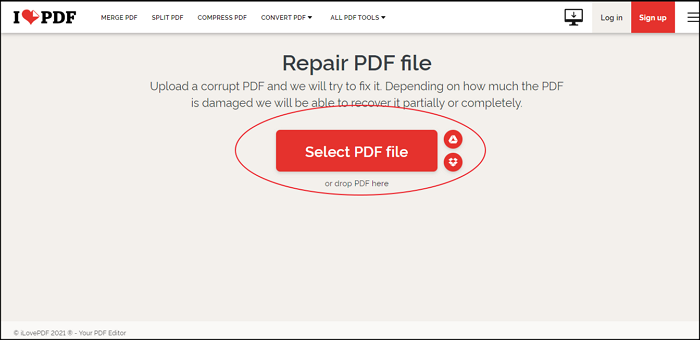
Paso 2. Una vez cargado el archivo, haz clic en "Reparar PDF".
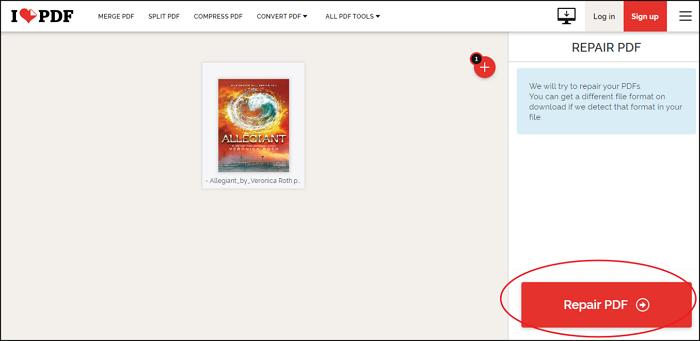
Paso 3. Una vez reparado el archivo, haz clic en "Descargar archivo" para guardarlo en tu ordenador.
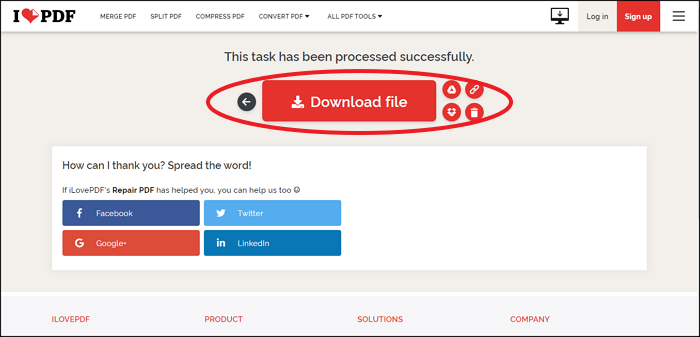
2. Sejda
Otra excelente herramienta online es Sejda. Esta herramienta tiene una interfaz de usuario primaria y moderna. Simplemente arrastrando y soltando los archivos PDF en la zona de reparación, puedes comenzar el proceso de reparación. Al igual que iLovePDF, puedes subir archivos desde tu PC o desde servicios de almacenamiento en la nube como Dropbox, Google Drive y OneDrive.
Sejda ofrece gratis la reparación de documentos de hasta 200 páginas o menos de 50 MB. Si necesitas hacer más que esto, entonces puedes actualizar a una versión superior. Por desgracia, a pesar del avanzado software de Sejda, es imposible restaurar archivos PDF gravemente dañados. Sin embargo, puede reparar varios problemas de corrupción utilizando varios métodos de recuperación de archivos PDF. Además, Sejda te permite reescribir la estructura del archivo PDF o filtrar las páginas que están rotas.
Paso 1. Abre el sitio Sejda y haz clic en "Cargar archivo PDF" para seleccionar el archivo PDF dañado.
Paso 2. Una vez subido el archivo, haz clic en "Reparar".
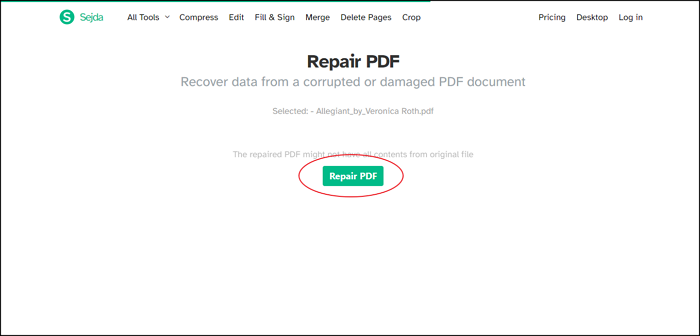
Paso 3. Una vez que Sejda haya reparado el archivo, sólo tienes que descargarlo a tu ordenador.
Cómo reparar archivos PDF sin conexión en Windows y Mac
Stellar para Mac y Windows es una aplicación profesional que puede reparar archivos PDF dañados. Restaura muchos objetos de archivos PDF, como encabezados, pies de página, formularios, formato de página, imágenes prediseñadas, gráficos, tablas, etc., sin cambiar la estructura ni el formato del archivo. Así, independientemente del origen o grado del daño/corrupción, el programa repara a fondo tus archivos PDF defectuosos sin perder datos ni modificar las fuentes de texto, la información, la configuración del archivo o la estructura de la página.
Otra gran ventaja de Stellar es que puedes obtener una vista previa de los archivos dañados para conocer de antemano la información que contienen. Se trata de una gran función, ya que te permite verificar si el archivo PDF restaurado tiene el mismo formato que el original.
Paso 1. Abre Stellar y haz clic en el botón "Añadir archivos" para encontrar el archivo dañado.
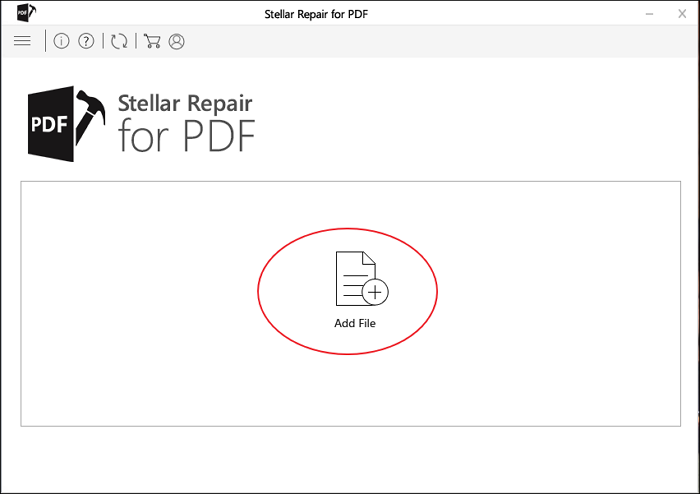
Paso 2. Una vez subido el archivo, haz clic en "Reparar".
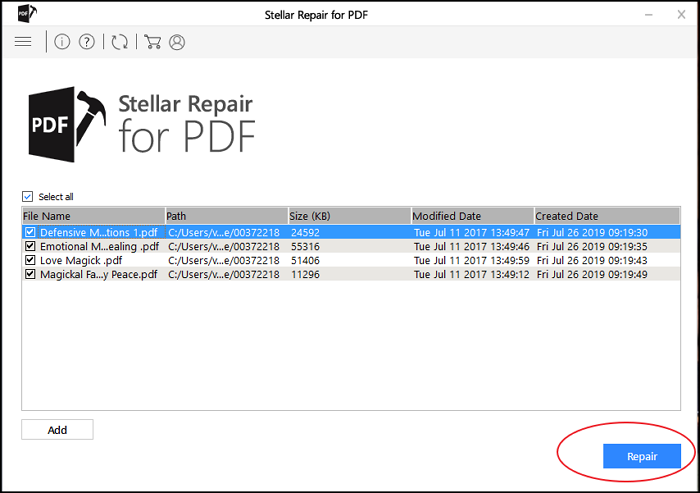
Paso 3. Una vez que Stellar haya reparado el archivo, haz clic en "Guardar archivos reparados" para guardarlo en tu ordenador.
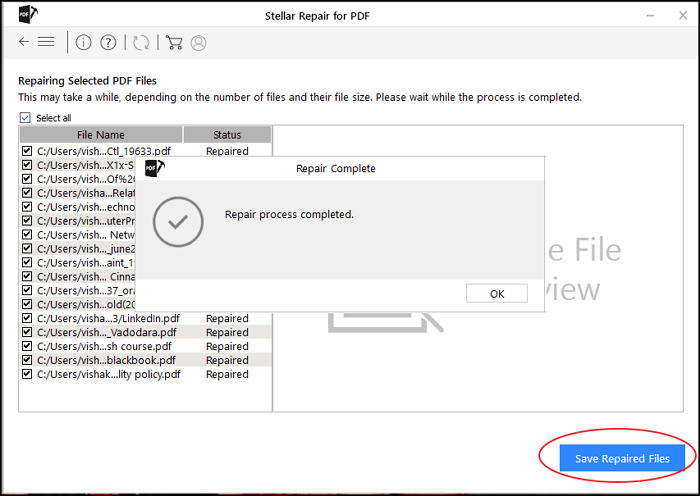
Consejo adicional: El mejor software de edición de PDF para Windows
Una vez que tengas tu archivo PDF reparado, puede que necesites editar la versión restaurada. En ese caso, necesitas un gran Editor de PDF. Una excelente alternativa al editor PDF por defecto de Windows es EaseUS PDF Editor.
Con este programa, puedes acceder a una amplia variedad de herramientas de edición que puedes utilizar fácilmente por diferentes motivos. Por ejemplo, puedes modificar por completo todas las propiedades de la fuente, tanto si está incrustada como si no. Esto es útil para cambiar el tamaño, el color, el espaciado o para elegir otro tipo de fuente. También puedes editar las propiedades de la página, como añadir encabezado y pie de página al PDF, etc.
Este programa también puede utilizarse para convertir rápidamente archivos PDF en otros tipos de documentos si utilizas a menudo varios formatos de archivo de importación y salida. También puede ayudarte a reducir el tamaño de un PDF que sea demasiado grande para enviarlo por correo electrónico u otro sitio de redes sociales. Utiliza este editor PDF todo en uno para hacer más manejable la visualización y edición de archivos PDF.
EaseUS Editor de PDF
- Inserta comentarios, notas y marcas de agua en PDF
- Convierte archivos PDF a otros tipos de documentos e imágenes
- Crea una protección por contraseña para cualquier PDF
- Utiliza herramientas de edición avanzadas para modificar el texto y las propiedades de la página



